在IntelliJ IDEA中,要使用Junit进行单元测试,如何将junit.jar文件添加到项目?
最佳解决办法
对于Windows系统,在代码编辑器中按Ctrl + Shift + T,会弹出一个窗口,提示可以创建测试。
对于Mac OS系统:⌘ Cmd + Shift + T
次佳解决办法
如果已经有测试类,但是缺少JUnit库依赖项,参阅Configuring Libraries for Unit Testing文档部分。按红色代码上的Alt + Enter跟着提示做就可以添加JAR了。
如果还没有测试类,并且想为任何源类创建一个测试类,请参阅下面的说明。
使用Ctrl + Shift + T键盘快捷键转到编辑器中的类名上,然后来通过按Alt + Enter“创建测试”。
将出现一个对话框,您可以在其中选择要使用的测试框架,按下Fix按钮将所需的库jar添加到模块依赖项(首次使用时)。

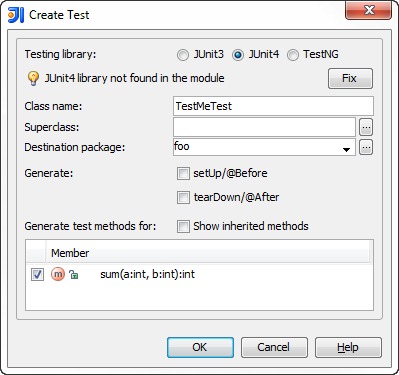
在线文档Testing help section中有更多详细信息。
第三种解决办法
如果已经有了测试课程,可以:
1)将光标放在类声明上,然后按Alt + Enter。在对话框中选择JUnit,然后按Fix。这是在IntelliJ中创建测试类的标准方法。
2)或者,您可以手动添加JUnit jar(从站点下载或从IntelliJ文件中获取)。
